σε εσένα Βήματα για να αφαιρέσετε τον καιρό και τις ειδήσεις από τη γραμμή εργασιών των Windows 10.
Η Microsoft κάνει πάντα μικρές τροποποιήσεις στα Windows 10. Μερικές από αυτές τις αλλαγές ήταν πιο επιτυχημένες από άλλες. αυτό έχει γίνει Γραμμή εργασιών Τώρα έχει ένα widget με πρόσθετο καιρό και νέα, αλλά μπορεί να μην σας αρέσει. Αλλά ευτυχώς, είναι εύκολο να το απενεργοποιήσετε.
το εργαλείο ξεκίνησε Ειδήσεις & Ενδιαφέροντα "Νέα και ενδιαφέροντανα εμφανιστεί σε υπολογιστές με Windows 10 τον Ιούνιο του 2020.
εκεί που είσαι Θα δείτε την πρόγνωση του καιρού σε ένα μικρό πλαίσιο δίπλα στο ρολόι και την περιοχή ειδοποιήσεων. Η επιλογή του γραφικού στοιχείου ανοίγει ένα πλαίσιο με περισσότερες πληροφορίες για τον καιρό, μετοχές, αποτελέσματα αθλημάτων, ειδήσεις και άλλα.

Αυτή η δυνατότητα είναι χρήσιμη για την παρακολούθηση του καιρού έξω ενώ εργάζεστε στον υπολογιστή, ωστόσο, οι προεπιλεγμένες ρυθμίσεις της γραμμής εργαλείων είναι ασταθείς και ενοχλητικές. Επεκτείνεται ακούσια κατά τη συνήθη χρήση του υπολογιστή, μόνο και μόνο επειδή τοποθετείτε το ποντίκι σας πάνω του. Ομοίως, εάν διατηρείτε πάρα πολλά στοιχεία στη γραμμή εργασιών, η γραμμή εργαλείων καιρού είναι προφανής σπατάλη χώρου στη γραμμή εργασιών. Έτσι, αν θέλετε να απενεργοποιήσετε ή να απενεργοποιήσετε τη γραμμή εργαλείων καιρού στο hover, βρίσκεστε στο σωστό μέρος. Ας ξεκινήσουμε λοιπόν.
Απενεργοποιήστε εντελώς τη γραμμή εργαλείων Καιρός για να μην εμφανίζεται στη γραμμή εργασιών
Εάν δεν σας ενδιαφέρει να έχετε ένα widget για ειδήσεις και καιρικές συνθήκες που λειτουργεί μέσω συστήματος Bing στη γραμμή εργασιών; Κανένα πρόβλημα με αυτό.
Είναι εύκολο να απαλλαγείτε από αυτό ακολουθώντας αυτά τα βήματα:
- Αρχικά, κάντε δεξί κλικ οπουδήποτε Γραμμή εργασιών Ή Taskbar.
- Στη συνέχεια, επιλέξτε από τη λίστα, Ειδήσεις & Ενδιαφέροντα "Νέα και ενδιαφέροντα".
- Στη συνέχεια κάντε κλικΑπενεργοποίησηΓια να το απενεργοποιήσετε από το υπομενού.

Πώς να αφαιρέσετε τον καιρό και τις ειδήσεις από τη γραμμή εργασιών των Windows 10
Με αυτό, το γραφικό στοιχείο καιρού δεν θα υπάρχει πλέον στη γραμμή εργασιών. Εάν θέλετε να επαναφέρετε το γραφικό στοιχείο Ειδήσεις και ενδιαφέροντα ανά πάσα στιγμή, απλώς ανοίξτε το ίδιο μενού και επιλέξτε «Εμφάνιση εικονιδίου και κειμένουΕμφανίζει το εικονίδιο και το κείμενο.
Επίσης, εναλλακτικά μπορείτε να επιλέξετε να εμφανίζεται το εικονίδιο μόνο από το "Εμφάνιση μόνο εικονιδίουγια ένα μικρότερο widget που καταλαμβάνει λιγότερο χώρο στη γραμμή εργασιών.


Το εργαλείο θα προσαρμοστεί άμεσα με βάση την παραπάνω επιλογή σας. Μπορείτε να αντιστρέψετε τις αλλαγές και να επαναφέρετε το εργαλείο ανά πάσα στιγμή, επιλέγοντας την κατάλληλη επιλογή από το μενού με το δεξί κλικ.
Πώς να σταματήσετε την επέκταση ειδήσεων και ενδιαφερόντων όταν τοποθετείτε το δείκτη του ποντικιού πάνω από αυτό (όταν τοποθετείτε το δείκτη του ποντικιού πάνω από αυτό)
Ένας απλός τρόπος για να κάνετε τα News & Interests λιγότερο ενοχλητικά είναι να απενεργοποιήσετε το άνοιγμα του αναδυόμενου παραθύρου κατά την τοποθέτηση του δείκτη του ποντικιού από πάνω. Το αναδυόμενο παράθυρο δεν θα ανοίξει αμέσως μετά την τοποθέτηση του δείκτη του ποντικιού πάνω από το εικονίδιο. Δείτε πώς:
- Πρώτα, κάντε δεξί κλικ στο εικονίδιο της γραμμής εργαλείων Καιρός ή σε μια κενή περιοχή της γραμμής εργασιών των Windows 10.
- Στη συνέχεια, τοποθετήστε τον δείκτη του ποντικιού από πάνω Ειδήσεις & Ενδιαφέροντα "Νέα και ενδιαφέρονταΑποεπιλέξτε το σημάδι επιλογής μπροστά απόΑνοίξτε στο hoverΠου σημαίνει Άνοιγμα σε κύλιση.

Σταματήστε να επεκτείνετε Ειδήσεις και ενδιαφέροντα με το δείκτη του ποντικιού πάνω από αυτό (όταν τοποθετείτε το δείκτη του ποντικιού πάνω από αυτό)
Με αυτόν τον τρόπο οι ειδήσεις και τα ενδιαφέροντα θα επεκταθούν μόνο όταν κάνετε αριστερό κλικ στο εικονίδιο καιρού.
Μπορεί επίσης να σας ενδιαφέρει να μάθετε για:
- Πώς να προσαρμόσετε ένα ξεχωριστό χρώμα για το μενού Έναρξη, τη γραμμή εργασιών και το Κέντρο ενεργειών στα Windows 10
- Πώς να αποκρύψετε τη γραμμή εργασιών στα Windows 10
Ελπίζουμε να βρείτε αυτό το άρθρο χρήσιμο για να το γνωρίζετε Πώς να αφαιρέσετε τον καιρό και τις ειδήσεις από τη γραμμή εργασιών των Windows 10. Μοιραστείτε τη γνώμη και την εμπειρία σας στα σχόλια. Επίσης, αν το άρθρο σας βοήθησε, μοιραστείτε το με τους φίλους σας.
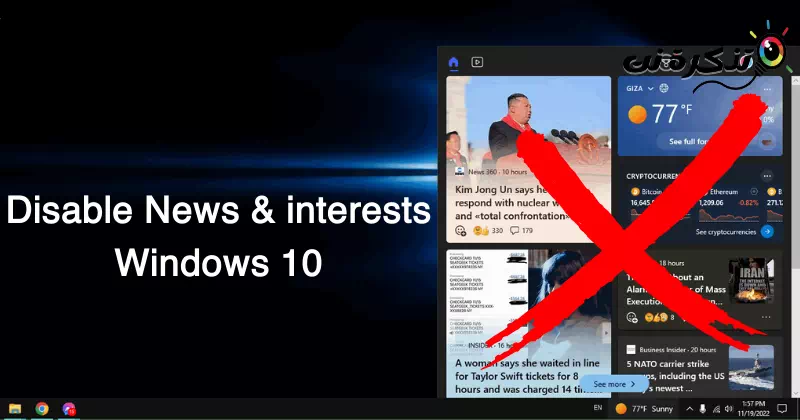









Δεν έχω τη συνήθεια να σχολιάζω. Αλλά έζησε ..
Σας ευχαριστούμε για το σχόλιό σας και εκτιμούμε ότι αποφασίσατε να αφήσετε ένα σχόλιο, παρόλο που δεν είναι η συνήθεια σας. Χαιρόμαστε που σας άρεσε το περιεχόμενό μας.
Προσπαθούμε πάντα να παρέχουμε ποιοτικό περιεχόμενο και χρήσιμες υπηρεσίες στην κοινότητά μας. Εάν έχετε επιπλέον απορίες ή σχόλια, μη διστάσετε να τα μοιραστείτε μαζί μας. Εκτιμούμε την επικοινωνία και την αλληλεπίδρασή σας μαζί μας.
Ευχαριστώ και πάλι για τον χρόνο σας και το υπέροχο σχόλιο. Ανυπομονούμε να μοιραστούμε περισσότερες ενδιαφέρουσες πληροφορίες και περιεχόμενο μαζί σας στο μέλλον. Χαιρετίσματα σε σας!